Auf meiner Kiste läuft eigentlich immer ein Debian. Stabil, unaufgeregt, zuverlässig: Es ist einfach da, wenn man es braucht. In letzter Zeit habe ich mir Linux Mint dazugeholt und in einem Dualboot System neben dem Debian laufen gelassen. Damit ich aber auch die Möglichkeit habe, aktuellere Programmversionen anzutesten und auszuprobieren, hatte ich schon länger mit dem Gedanken gespielt mir zusätzlich ein Fedora auf die Platte zu holen. Dieses habe ich jetzt gemacht. Hat alles super geklappt, allerdings war ich mit der Einteilung der Platte, der Anordnung der Booteinträge im Grub und der Bootreihenfolge im UEFI nicht ganz einverstanden. Wie ich das nun geändert habe, möchte ich ganz kurz erläutern.
Auf meiner 500GB NVMe M.2 SSD habe ich aktuell folgende Partitionen:
Mit lsblk Partitionen anzeigen
gnox@X570:~$ lsblk
NAME MAJ:MIN RM SIZE RO TYPE MOUNTPOINTS
sda 8:0 1 931.5G 0 disk
└─sda1 8:1 1 931.5G 0 part /media/gnox/SSD1TB
sdb 8:16 1 3.6T 0 disk
└─sdb1 8:17 1 3.6T 0 part /home/gnox/Daten
nvme0n1 259:0 0 465.8G 0 disk
├─nvme0n1p1 259:1 0 512M 0 part /boot/efi
├─nvme0n1p2 259:2 0 1G 0 part
├─nvme0n1p3 259:3 0 97.7G 0 part /
├─nvme0n1p4 259:4 0 74.6G 0 part
├─nvme0n1p5 259:5 0 97.7G 0 part
└─nvme0n1p6 259:6 0 96.7G 0 part Auf p3 liegt Linux Mint, auf p5 Debian und auf p6 Fedora. p4 nutze ich als Speicherplatz für temporäre Arbeitssachen. p2 wurde bei der Installation von Fedora eigenständig angelegt; keine Ahnung warum. Hier noch der Screenshot von GParted, zum ultimativen Verständnis:

Soweit meine Partitionierung der Systemplatte.
BIOS oder UEFI?!
Ob das System im BIOS oder im EFI/UEFI gestartet worden ist, lasse ich mir im Terminal anzeigen:
$ [ -d /sys/firmware/efi ] && echo UEFI || echo BIOSNach Fedora Installation: GRUB wieder herstellen
Mein System läuft also im UEFI-Modus und Fedora habe ich zuletzt installiert. Dementsprechend hat sich natürlich auch der Grub von Fedora ganz vorne festgesetzt, mit Fedora an erster Stelle. Dies möchte ich aber wieder ändern. Ich hätte gerne wieder den Grub von Linux Mint, mit der Bootreihenfolge:
- Linux Mint
- Debian
- Fedora
Wie werde ich den Grub von Fedora los und wie erkennt der Grub von Linux Mint dann das Fedora und nimmt das in die Starteinträge mit auf?
Im UEFI habe ich erstmal die Bootreihenfolge wunschgemäss angepasst: Linux Mint, Debian, Fedora. Natürlich weiss nun aber der Grub von der Linux Mint Installation noch nichts von Fedora, da ich Fedora ja gerade eben erst installiert hatte und den Grub in Linux Mint noch nicht aktualisiert habe.
Mit efibootmgr die Bootreihenfolge anzeigen lassen
gnox@X570:~$ efibootmgr
BootCurrent: 0000
Timeout: 1 seconds
BootOrder: 0000,0003,0002,0021,0022,0027,0004,0023,0024
Boot0000* ubuntu
Boot0002* debian
Boot0003* Fedora
Boot0004 GRUB
Boot0021* Samsung SSD 860 EVO 1TB
Boot0022* WDC WD40EZRZ-00GXCB0
Boot0023 Force MP600
Boot0024 debian
Boot0027* Fedora
So wie es aussieht, startet das System jetzt mit der Reihenfolge: Linux Mint (hier als ubuntu angegeben), Fedora, Debian, usw… Das geht aus dem Punkt „BootOrder“ hervor. Ich habe dann mal noch kurz recherchiert und bin bei den ubuntuusers fündig geworden:
- https://wiki.ubuntuusers.de/EFI_Bootmanagement/
- https://wiki.ubuntuusers.de/EFI_Deinstallieren/
- https://wiki.ubuntuusers.de/EFI_Grundlagen/
Die Artikel beschreiben ganz gut die Grundlagen, die Handhabung von efibootmgr und wie man Einträge löschen kann. Ich möchte an dieser Stelle aber noch den Mahnfinger hochhalten: HIER SOLLTE MAN SEHR VORSICHTIG SEIN! Änderungen können dazu führen, dass das System nicht mehr startet.
Gemäss der Lektüre drüben bei Ubuntuusers habe ich also folgende Änderungen gemacht:
- Den Eintrag GRUB gelöscht, weil der von einer alten Arch-Installation übrig war
- Die Reihenfolge gemäss meinen Anforderungen angepasst
root@X570:/# efibootmgr -o 0000,0002,0003,0024,0027
BootCurrent: 0000
Timeout: 1 seconds
BootOrder: 0000,0002,0003,0024,0027
Boot0000* ubuntu
Boot0002* debian
Boot0003* Fedora
Boot0024 debian
Boot0027 FedoraSo weit also schonmal ganz gut, die Reihenfolge passt jetzt. Allerdings startet mein System jetzt direkt mit dem GRUB von Linux Mint; welcher von Fedora noch nichts weiss. Also muss ich den GRUB von Mint noch darüber informieren, dass jetzt auch eine Fedora Installation auf der Platte wohnt.
Partitionierung anpassen und GRUB aktualisieren
Nachdem also jetzt die Bootreihenfolge passt, starte ich ins Linux Mint und versuche mal ein sudo update-grub, allerdings bringt mir das nix. Denn bei der Konfiguration, wie ich sie oben schon aufgezeichnet habe, ist der Grub von Fedora auf /boot in der separaten Partition nvme0n1p2 installiert. Irgendwie habe ich da wohl bei der ersten Installation von Fedora nicht aufgepasst und die automatische Partitionierung verwendet. Und der Installer hat dann natürlich einfach den vorhandenen freien Speicherplatz verwendet.
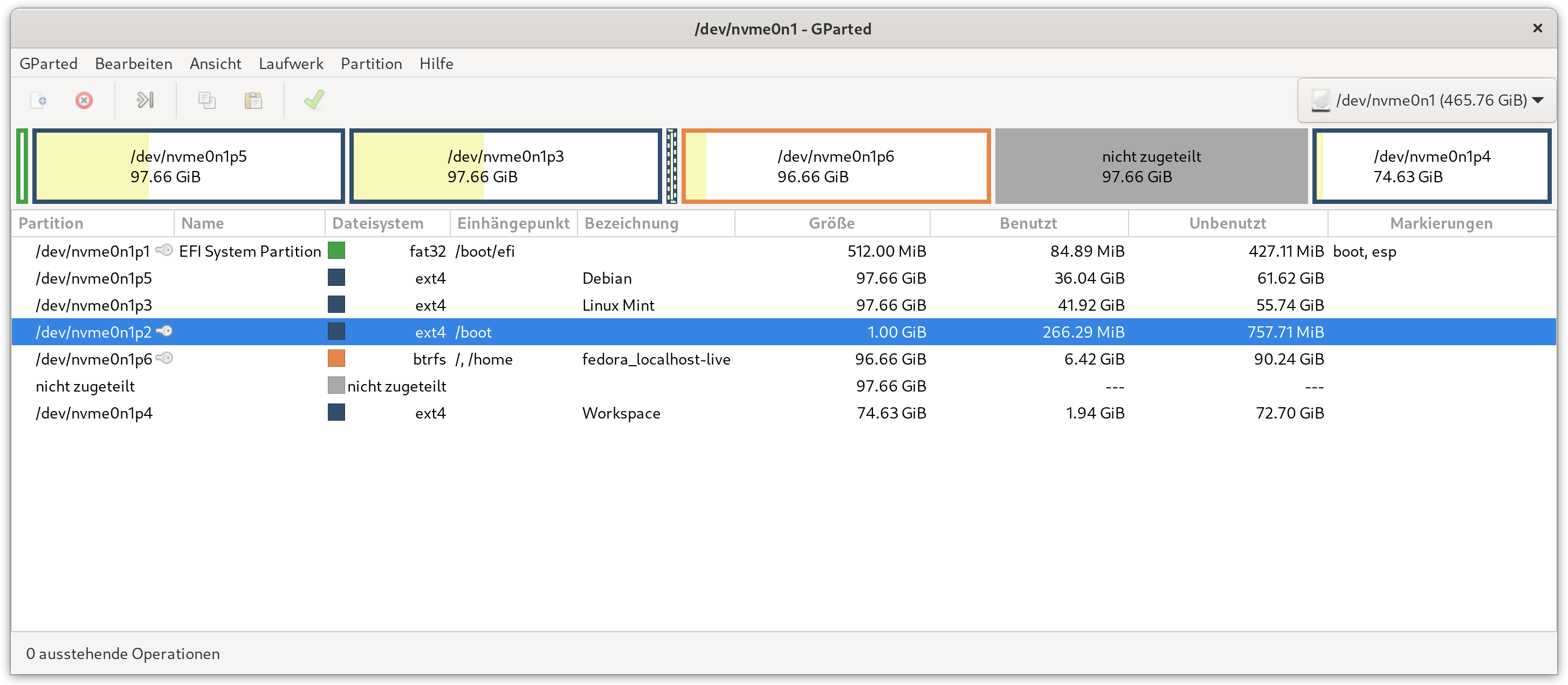
Damit ich hier nicht lange basteln muss, habe ich mich entschieden Fedora einfach nochmal neu zu installieren. Viel hatte ich ja noch nicht angepasst.
Also installiere ich Fedora nochmal neu und wähle diesmal nicht die automatische Partitionierung, sondern mache es diesmal manuell: p2 und p6 werden gelöscht und eine Partition mit 100GB neu erstellt; diese wird auf / eingehängt. Hier liegt also mein Fedora Wurzelverzeichnis. p1 wird auf /boot/efi eingehängt und somit installiert sich der Bootloader von Fedora auch da, wo ich ihn gerne haben möchte. Die Installation lasse ich durchlaufen und starte das System neu.
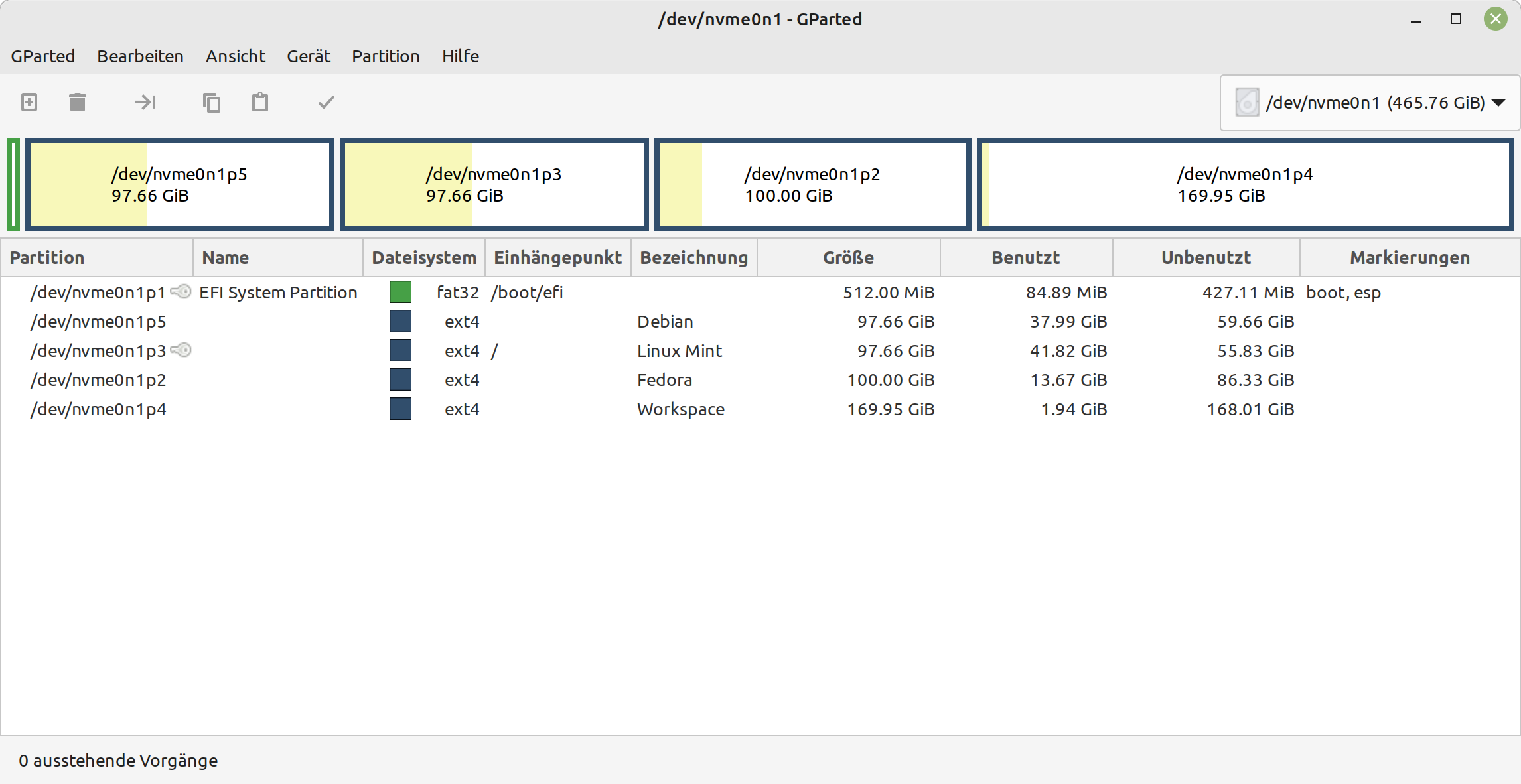
Ich boote ins Linux Mint und versuche nochmals ein sudo update-grub; diesmal sieht die Meldung schon viel besser aus. Fedora wird jetzt auch erkannt und der entsprechende Eintrag erstellt. Natürlich hätte ich das alles auch ohne Neuinstallation von Fedora geschafft, allerdings hatte ich so gleich die Möglichkeit, das Dateisystem von btrfs auf ext4 zu ändern. Dies habe ich gemacht, weil ich mir davon erhofft habe, dass Timeshift unter Fedora gut läuft – was aber nicht der Fall ist. Doch das ist wieder ein anderes Thema und wird vielleicht in einem anderen Beitrag genauer untersucht…
Besten Dank für Dein Interesse an diesem Beitrag und hoffentlich bis bald mal wieder!